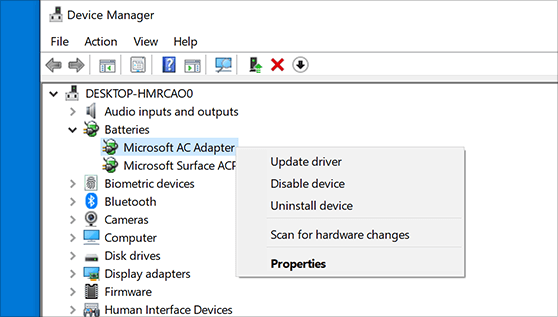Windows có nhiều cách để khởi động máy tính của bạn. Điêu nay bao gôm Cấu hình tốt được biết đến gần đây nhất , một tùy chọn khôi phục được tích hợp trong tất cả các phiên bản và phiên bản của Windows 7 . Đó là một cách dễ dàng và trực tiếp để khởi động máy tính của bạn trong tình trạng tốt, mang lại cho bạn khả năng khắc phục các sự cố khác.

Nếu bạn đang tự hỏi mình làm thế nào để khởi động Windows 10 vào chế độ Cấu hình tốt được biết đến gần đây nhất, câu trả lời ngắn gọn là bạn không gặp may. Microsoft đã loại bỏ tùy chọn khởi động cụ thể này, tuy nhiên, nhiều tùy chọn khác vẫn có sẵn thông qua Tùy chọn khôi phục nâng cao .
thanh tác vụ sẽ không biến mất trong trò chơi toàn màn hình
Bài viết của chúng tôi sẽ mô tả những gì Cấu hình tốt được biết đến gần đây nhất tùy chọn khởi động là gì và cách bạn có thể khởi động máy tính của mình bằng cách sử dụng nó trong Windows 7.
Chúng tôi cũng đã bao gồm một số mẹo hữu ích hoặc người dùng Windows 10 về cách sử dụng Chế độ an toàn, một lựa chọn thay thế tuyệt vời cho tùy chọn khôi phục Cấu hình Tốt được biết đến lần cuối.
Cấu hình Tốt được biết đến Cuối cùng là gì và bạn có thể khắc phục điều gì với nó?
Mặc dù Windows 7 là một hệ điều hành cực kỳ phổ biến và được thừa nhận, nhưng nó cũng có những vấn đề của nó. Đôi khi sau một cập nhật thất bại , cài đặt hệ thống được định cấu hình sai hoặc cài đặt trình điều khiển bị lỗi, về cơ bản bạn có thể mất quyền truy cập vào máy tính của mình.
cách thay đổi độ sáng trên máy tính windows 10
Điều này cũng đúng nếu thiết bị của bạn bị nhiễm phần mềm độc hại. Hãy coi đó là một loại vi rút, phần mềm gián điệp hoặc phần mềm tống tiền đơn giản, máy tính của bạn có thể bị khóa khỏi bạn một cách dễ dàng.
Các tùy chọn khôi phục cho phép bạn quay lại hệ thống của mình ngay cả khi cách thông thường dường như không hoạt động. Một trong những tùy chọn khôi phục này là Cấu hình tốt được biết đến gần đây nhất , được sử dụng để tải phiên bản Windows 10 cuối cùng đã khởi động thành công. Bạn có thể sử dụng nó để khắc phục các sự cố sau:
- Cài đặt trình điều khiển không thành công . Khi bạn không cài đặt đúng trình điều khiển, máy tính của bạn có thể chuyển sang trạng thái BSoD (Màn hình xanh chết chóc) khi khởi động. Điều này sẽ khóa bạn hoàn toàn khỏi máy tính của mình mà không có cách khắc phục sự cố thích hợp.
- Cập nhật Windows bị lỗi . Nếu máy tính của bạn không thể áp dụng đầy đủ hoặc chính xác bản cập nhật Windows 10, bạn có thể bị khóa khỏi nó.
- Nhiễm phần mềm độc hại . Một trong những loại phần mềm độc hại nguy hiểm nhất là phần mềm độc hại khóa bạn khỏi thiết bị của mình. Nếu máy tính của bạn bị nhiễm, bạn có thể sử dụng các tùy chọn khôi phục để xóa phần mềm độc hại.
- Xung đột phần cứng hoặc phần mềm . Các ứng dụng và thành phần phần cứng được cài đặt gần đây có thể xung đột với các thành phần đã có. Nếu đúng như vậy, bạn có thể khắc phục sự cố bằng cách khởi động trong Cấu hình tốt được biết đến gần đây nhất .
Hướng dẫn khởi động PC của bạn ở cấu hình tốt được biết đến gần đây nhất
Để khởi động máy tính của bạn với Cấu hình tốt được biết đến gần đây nhất tùy chọn, bạn có thể làm theo các bước của chúng tôi được nêu bên dưới. Chúng tôi mong muốn mang đến cho bạn một hướng dẫn dễ hiểu ngay cả khi chưa có kinh nghiệm khắc phục sự cố Windows 7 trước đó. Chỉ cần làm theo các bước được cung cấp và tìm hiểu cách bạn có thể sử dụng tùy chọn khôi phục này một cách dễ dàng.
Bạn cũng có thể tìm thấy hướng dẫn của chúng tôi về cách khởi động máy tính Windows 10 của bạn ở Chế độ An toàn, một chế độ tuyệt vời để thay thế tùy chọn Cấu hình Tốt được Biết đến Cuối cùng bị thiếu.
Cách sử dụng tùy chọn Cấu hình tốt được biết đến gần đây nhất trong Windows 7

Nếu bạn muốn sử dụng Cấu hình tốt được biết đến gần đây nhất khi khởi động hệ thống Windows 7, hãy làm theo các bước bên dưới. Nếu không, bạn có thể chuyển sang phần tiếp theo để xem cách bạn có thể sử dụng giải pháp thay thế trên các hệ thống mới hơn, nơi tùy chọn này đã bị xóa khỏi màn hình Khôi phục nâng cao.
cáp ethernet không có cấu hình ip hợp lệ
- Tắt nguồn hoàn toàn máy tính của bạn. Đảm bảo rằng nó đã được tắt hoàn toàn và không xử lý nữa.
- Bật nguồn máy tính của bạn. Chờ logo của nhà sản xuất (chẳng hạn như Dell, Acer, Lenovo, v.v.) để biến mất và nhấn vào F8 trên bàn phím của bạn. Lưu ý rằng trên một số máy tính xách tay, bạn có thể cần giữ Fn chìa khóa.
- Nếu bạn thấy màn hình tải Windows, hãy quay lại bước đầu tiên và lặp lại cho đến khi bạn nhập Tùy chọn khởi động nâng cao .
- Sử dụng các phím mũi tên trên bàn phím của bạn để chọn Cấu hình tốt được biết đến lần cuối (nâng cao) từ danh sách các tùy chọn có sẵn.
- Nhấn nút Đi vào trên bàn phím của bạn để chọn Cấu hình tốt được biết đến gần đây nhất làm phương pháp khởi động.
- Bạn sẽ có thể khởi động vào hệ thống ngay bây giờ.
Cách khởi động Windows 10 ở Chế độ An toàn (Thay thế Cấu hình Tốt được Biết đến Cuối cùng)

Nếu bạn có Windows 10 nhưng muốn có thể sử dụng chức năng của Cấu hình tốt được biết đến lần cuối, bạn có thể chỉ cần vào Chế độ an toàn. Đó là một tùy chọn khởi động tương tự cho phép bạn chạy thiết bị của mình mặc dù có các lỗi cụ thể trên hệ thống.
Ghi chú : Mặc dù các hướng dẫn này được viết cho Windows 10, nhưng Chế độ An toàn cũng tồn tại trên tất cả các hệ thống sau khi Windows 7 loại bỏ Cấu hình Tốt Cuối cùng khỏi các tùy chọn khởi động.
Dưới đây là cách bạn có thể khởi động Windows 10 ở Chế độ an toàn.
- Tắt thiết bị của bạn, sau đó nhấn nút nguồn để bật lại. Ngay khi bạn thấy Windows 10 đang khởi động, hãy giữ nút nguồn cho đến khi thiết bị của bạn tắt trở lại. Lặp lại quá trình này cho đến khi bạn nhập Môi trường khôi phục Windows (Windows RE) .
- Khi ở trong giao diện Môi trường Khôi phục Windows, bạn sẽ thấy Chọn một sự lựa chọn trang.
- Điều hướng qua Khắc phục sự cố → Tùy chọn nâng cao → Cài đặt Khởi động → Khởi động lại .
- Thiết bị của bạn sẽ tự động khởi động lại. Lần tiếp theo khi nó khởi động, bạn sẽ thấy một danh sách các tùy chọn. Chọn tùy chọn 5 từ danh sách cho Chế độ an toàn .
Chúng tôi hy vọng rằng bài viết này có thể giúp bạn khởi động Windows 7 với tùy chọn Cấu hình tốt được biết đến gần đây nhất và những gì thay thế bạn có thể sử dụng trên Windows 10. Bạn sẽ có thể khắc phục sự cố hệ thống của mình mà không gặp sự cố ngay bây giờ.
Nếu bạn nhận thấy trong tương lai hệ thống của mình đang gặp sự cố tương tự, vui lòng quay lại bài viết của chúng tôi và áp dụng một số bản sửa lỗi khác. Nếu không có gì hoạt động, chúng tôi khuyên bạn nên chuyển sang nhóm hỗ trợ khách hàng của Microsoft hoặc tìm kiếm một chuyên gia CNTT liên quan đến sức khỏe PC của bạn.
cách đặt tùy chọn trong word
Bạn có muốn tìm hiểu thêm về Windows không? Bạn có thể duyệt qua phần Trung tâm trợ giúp dành riêng của chúng tôi cho Những bài viết liên quan .
Nếu bạn đang tìm kiếm một công ty phần mềm mà bạn có thể tin tưởng vì tính chính trực và các hoạt động kinh doanh trung thực của nó, thì không cần tìm đâu xa hơn . Chúng tôi là Đối tác được Chứng nhận của Microsoft và Doanh nghiệp được Công nhận của BBB quan tâm đến việc mang lại cho khách hàng trải nghiệm đáng tin cậy và hài lòng trên các sản phẩm phần mềm họ cần. Chúng tôi sẽ ở bên bạn trước, trong và sau khi bán hàng.
Đó là Đảm bảo giữ cho phần mềm 360 độ của chúng tôi. Bạn đang chờ đợi điều gì? Gọi cho chúng tôi ngay hôm nay trên +1 877 315 1713 hoặc gửi email tới sales@softwarekeep.com. Ngoài ra, bạn có thể liên hệ với chúng tôi qua Trò chuyện trực tiếp.